Luxeritasのバージョンアップ方法を解説。実際にアップデートしてみた
ワードプレスのオススメ無料テーマ「Luxeritas」のバージョンアップ(2.5→3.3)に挑戦してみました。公式サイトのアップデート手順を試してみたのですが、そのままのやり方ではうまくいかなかったので、私が行った方法を紹介したいと思います。
- Luxeritasは通常のテーマよりバージョンアップが難しい
- 公式サイトのLuxeritasのアップデート方法は2種類
- 前提条件:ソフトのバージョンについて
- Luxeritasアップデート手順
- 終わりに
Luxeritasは通常のテーマよりバージョンアップが難しい
Luxeritasは、ワードプレスの公式テーマサイトで入手できるテーマと異なります。
- 公式サイトからzipファイルをダウンロード
- 自分のワードプレスにアップロード&インストール
- Luxeritasを有効化
という3つのStepを行う必要があります。
通常のテーマサイトから入手したテーマの場合、テーマにアップデートがあると、管理画面上で簡単にアップデートできます。

しかし、こうした自分のパソコンからアップデートしたテーマのアップデートは手間がかかります。
公式サイトのLuxeritasのアップデート方法は2種類
Luxeritasのテーマをアップデートする方法は、2種類用意されています。
- FTPソフトなどで、Luxeritasのテーマをアップロード
- Luxeritas Update Theme を使用してアップデート
ソフトなどの環境が不要で、ワードプレスの管理画面でアップデートできる2番目がオススメです。
そこで、今回、2番目の手順をベースに実施しました。しかし、途中上手くいかない箇所が出てきたので、1番目のFTPソフトを使ったやり方も組み合わせた方法で、Luxeritasをアップデートしました。
前提条件:ソフトのバージョンについて
アップデートの条件となるソフトのバージョンを記載しておきます。
バージョンアップ前
- 親テーマ:2.5.1
- 子テーマ:2.0.0


バージョンアップ後
- 親テーマ:3.3.1.1
- 子テーマ:3.0.0
1桁目の数字が変わるメジャーバージョンアップになります。
Luxeritasアップデート手順
1.Luxeritasアップデート用テーマをダウンロード
以下の公式サイトから、Luxeritasをアップロードするために使用するテーマをダウンロードします。
2.Luxeritasアップデート用テーマをアップロード&インストール
ダウンロードしたテーマをzipファイルの状態で、ワードプレスの管理画面からアップロードとイントールします。

アップロードとインストールに成功すると、以下の表示が現れます。

3.Luxeritasアップデート用テーマを有効化
インストールに成功すると、下の図の3番目のように、アップデート用のテーマが表示されます。

まだ有効化されていないので、Luxeritasアップデート用のテーマを有効化します。

有効化すると、それまで表示されていたサイトが下の図のようにメンテナンス表示になります。

この間にLuxeritasの親・子テーマをアップデートします。
4.バージョンアップ用Luxeritasの親・子テーマをダウンロード
その前にバージョンアップするためにLuxeritasの最新版(zipファイル)をダウンロードします。下の公式サイトへのリンクでダウンロードできます。
5.Luxeritasの親テーマをアップロード&インストール
ダウンロードしたLuxeritasのテーマをzipファイルをアップロードします。

アップロードすると、自動的インストールされ有効化されます。
6.子テーマをアップロード&インストール(問題発生!)
続いて子テーマも親テーマと同様にアップロードを行います。しかし、なぜか、子テーマを親テーマと同じ手順で実行すると、「インストールできませんでした」と表示されてしまいます。
なぜか理由が分かりませんが、管理画面からでは、何度やってもインストールできませんでした。
そこで、1番目のFTPソフトの手順を使って引き続き、アップデートを続行します。
7.FTPソフトを用意(ffftpなど)
アップデートのもうひとつの方法は、ダウンロードしたLuxeritasのテーマのzipファイルを解凍し、FTPソフトやSCPソフトでアップロードする方法です。
今回はより汎用的なFTPソフトを使います。なお、レンタルサーバーにはWeb-FTPのようなブラウザで操作できるFTP管理画面があります。しかし、こちらはフォルダのアップロードには適さないので、FTPソフトがオススメです。
今回、ffftpを使用します。googleで検索すれば、すぐに見つかります。こちらをパソコンにインストールしてください。
8.FTP接続に必要な情報を確認する
FTPソフトでサーバーに接続するためには、以下の3つが必要です。
- 接続先のアドレス情報
- アカウントID
- アカウントパスワード
これらはレンタルサーバーの管理画面でFTPの項目に必ず記載があります。アカウントパスワードが分からない場合は、アカウントを追加すれば問題ありません。
9.FTPソフトでサーバーに接続
調べた情報をもとに、ffftpでサーバーに接続します。接続して「wp-content/themes」のディレクトリに移動します。

すると、Luxeritasのテーマフォルダが見つかります。「luxech」が子テーマ、「luxeritas」が親テーマです。
10.アップデート前ファイルを削除
まだ、アップデートできていない子テーマをバージョンアップするため、いったんサーバーに置いてある子テーマのフォルダを削除します。ただし、念のため、パソコンにダウンロードして、バックアップで保存しておくのがオススメです。
「luxech」を選択した状態で「Delete」キーを押すと、削除するか確認されるので、「全て削除」を選択し、完全に削除します。

11.Luxeritasのテーマのフォルダをアップロード
削除が完了したら、パソコンにzipファイルを解凍した「luxech」をサーバーにアップロードします。すべてのファイルの転送が終了すれば完了です。
バージョンアップ後は、バージョンの数字が変化していることが分かります。


色々詰まったポイントもありましたが、無事バージョンアップに成功しました。
終わりに
今回、Luxeritasのテーマのバージョンアップを紹介しました。実際にアップデートを試した際に、行き詰ったところも紹介しています。
Luxeritasは、高頻度でバージョンアップされ、色々な機能が付加されています。古いバージョンよりも新しいバージョンの方ができることや機能が拡張しているため、古いバージョンを使っている場合はアップデートしたほうがよいです。
ぜひ、Luxeritasのテーマをバージョンアップする際に、ご参考いただけたらと思います。
Luxeritasでアイキャッチ画像を記事内に表示する方法を解説【初心者向け】
Luxeritas(ルクセリタス)は、ワードプレス無料テーマの中で、最も高速・高性能なテーマの1つです。このLuxeritasはデフォルトで、記事一覧に表示されるアイキャッチ画像は、投稿された記事の冒頭で表示しない設定になっています。
ただ、ワードプレスユーザーの中には、アイキャッチ画像を記事の冒頭に表示させたい方もいると思います。私も設定したかったので、その設定方法を解説したいと思います。
※設定方法はLuxeritas公式ブログを参考。
前提条件
Luxeritas(ルクセリタス)でアイキャッチ画像を表示するための前提条件は、「Luxeritasのテーマが有効化されている」だけです。プラグインの導入などは不要です。
なお、今回の設定手順で使用するLuxeritasの環境は、以下のバージョンです(2018年8月8日時点)。
- 本体 :Luxeritas 3.3.1.1
- 子テーマ:Luxeritas Child 3.0.0
デフォルト設定はアイキャッチ画像は記事で非表示
ワードプレスのLuxeritasのテーマでは、アイキャッチ画像は、記事内では表示されません。記事一覧でのみ表示される設定になっています。

もちろん、アイキャッチ画像を記事本文では表示したくない人にはピッタリの設定です。しかし、中にはアイキャッチ画像を記事の冒頭で表示したいユーザーもいると思います。そうしたアイキャッチ画像を記事冒頭で表示する方法が、冒頭に紹介した公式ブログに書かれています。
ただ、そこそこざっくり書かれているため、つまずく人もいるかと思ったので、詳細なアイキャッチ画像の記事表示手順を解説していきます。
Luxeritasでアイキャッチ画像を記事に表示する手順
1.ワードプレスの管理画面(ダッシュボード)にアクセス
まず、設定変更したいワードプレスの管理画面を表示してください。

2.「メニューバー」>「Luxeritas」>「子テーマの編集」を選択
管理画面右側にあるメニューバーの項目から「Luxeritas」>「子テーマの編集」をクリックしてください。

3.「子テーマの編集」から「functions.php」のタブを選択

4.function.phpの編集画面で、以下の記述を追加し、保存する
上記の記述をそのままコピーします。そして、先ほど開いたfunctions.phpの編集画面で、「以下、好みに応じて子テーマ用の関数をお書きください。」の17行目以降にコピーした記述を貼り付けます。
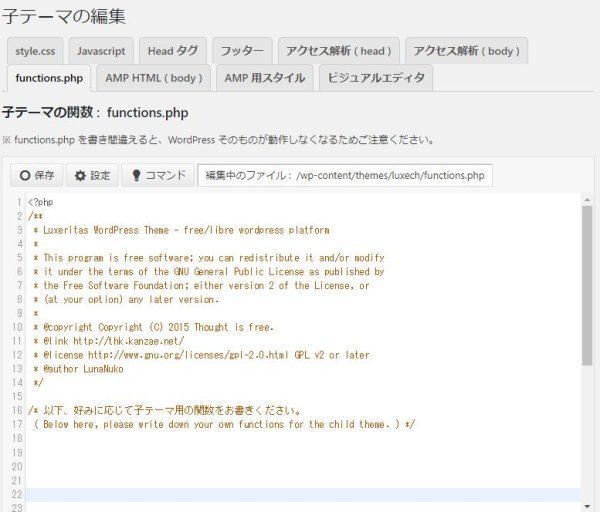
貼り付けた後は「〇保存」ボタンを押して、追加した内容でfunctions.phpを保存します。
5.「子テーマの編集」から「style.css」のタブを選択

6.style.cssの37行目以降に下記の記述を追加し、保存
.post-top-thumbnail {
text-align: center;
margin-bottom: 30px;
}上記記述をコピーします。そして先ほど開いたstyle.cssの編集画面で、「以下、好みに応じて子テーマ用のスタイルをお書きください。」の36行目以降にコピーした記述を貼り付けます。
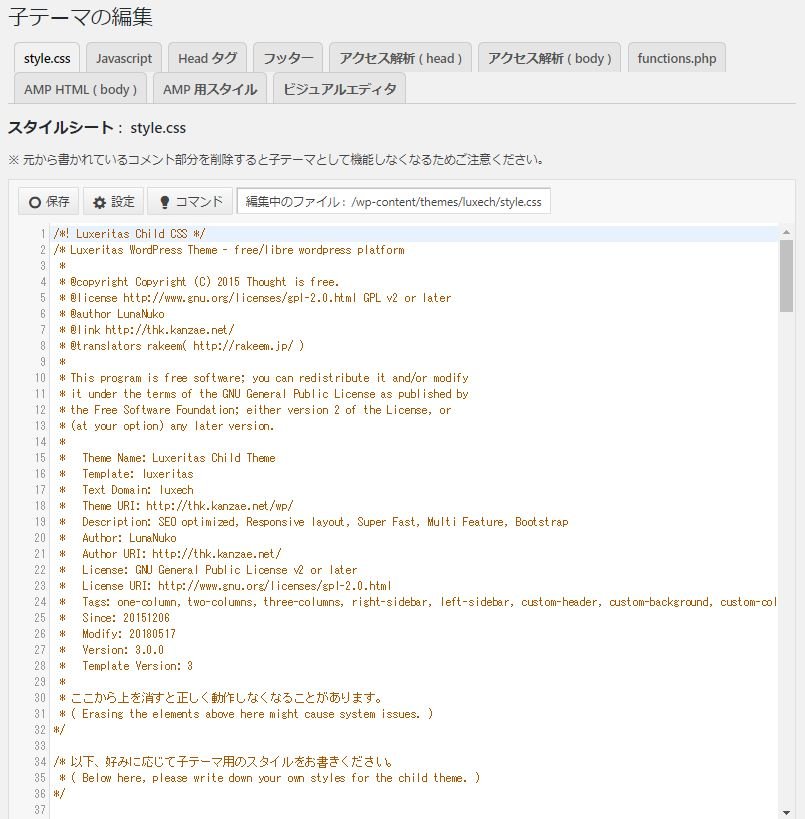
これら1~6の手順でアイキャッチ画像を記事に表示させる設定は完了です。
設定完了後、記事を確認
それでは、設定が反映されたか、先ほどの記事を確認してみましょう。
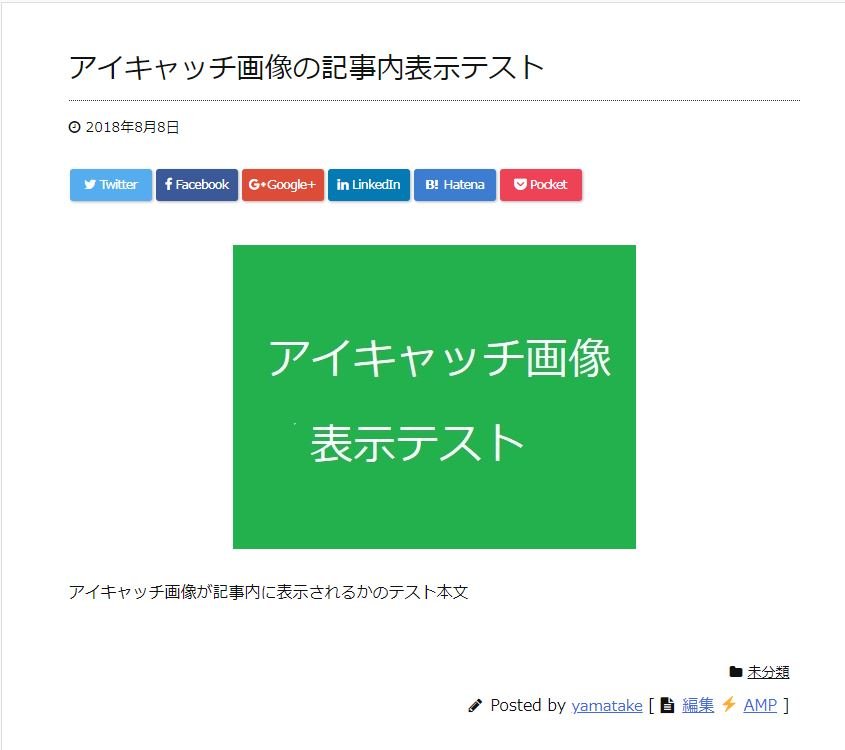
無事、アイキャッチ画像が記事内でも表示されるようになりました。
ぜひ、ワードプレスでLuxeritasのテーマを使われている方で、アイキャッチ画像を使いたい人はこちらの手順をご参考いただければと思います。
なお公式の手順については、下記リンクをご参照ください。
大手カフェチェーン4社・コンビニ3社の無料wifi接続時間まとめ
カフェやコンビニなどでは、無料のwifiが提供されるのが当たり前になってきました。しかし、こうした無料wifiは時間無制限で利用できるものばかりではなく、回数制限や時間制限が設けられている場合も多く存在しています。そこで、大手カフェチェーンや大手コンビニの無料wifiの接続可能な時間について調査しました。
「パケ死」を防ぐために
近年、「パケ死」という言葉が世の中で再び使われるようになりました。元々は、iモードやezwebがスタートした初期の携帯電話のころに使われた用語です。iモードやezwebのやりすぎで、高額の電話代請求を受けたことを意味しました。
その後、携帯電話各社が、パケット定額プランを用意したため、発生頻度は減少し、消えつつありましたが、スマートフォンが登場し、再度「パケ死」が使われるようになりました。その意味としては、契約したプランのデータ容量以上にデータ通信を行ってしまうことです。

それを防ぐための解決策がwifiの活用です。駅や商業施設で無料で利用できるwifiや家庭内のwifiを利用することで、キャリア契約のデータ通信量を節約することができます。モバイル通信とwifiを上手に切り替えることで、パケ死によるデータ通信制限を防ぐことができます。
カフェやコンビニの無料wifiは時間制限も
スターバックスなどの大手カフェチェーンや、大手コンビニでは、無料wifiを提供しています。コンビニもイートインスペースの充実により、wifiが利用しやすい環境が整備されてきました。
しかし、お店によって、無料wifiに時間制限が設けられている場合があります。お店に長居するかの条件に、無料wifiの利用時間は大きくかかわっています。
そこで、
- 大手カフェチェーン4社
- 大手コンビニ3社
- 大手ファミレス3社
上記の合計10社が提供している無料wifiの接続時間と時間制限があるか、調査してみました。

大手カフェwifiの接続時間
大手コンビニwifiの接続時間
大手ファミレスwifiの接続時間
- ジョナサン:3時間(60分×3回)
- ガスト:3時間(60分×3回)
- デニーズ:3時間(60分×3回)
※1日当たりの接続時間を調査

終わりに
今回、カフェ、コンビニ、ファミレスの大手10社が提供する無料wifiの接続時間と時間制限があるか調査しました。
調査結果から、大手カフェ系は、再接続や再登録が必要になりますが、ほぼ1日利用できることが分かりました。カフェに比べるとコンビニやファミレスは時間制限があり、あまり長居されないよう工夫がされていました。
最も、利用しやすいのは、タリーズwifiで、こちらは無制限かつ1度接続すれば、終日利用可能とのことです。そのため、お近くにタリーズがある場合は、タリーズが無料wifiの利用にはオススメです。
EWINタブレット用キーボードケースは絶対にオススメ!Kindle Fire HD8がノートPCに
EWINが発売しているタブレット用のBluetoothキーボードケースは、Kindle FIre HD 8を使っているユーザーには絶対にオススメしたいガジェットです。EWINのキーボードケースとKindle Fireを組み合わせると、800g以下のウルトラモバイルPCになります。
EWINの汎用タブレット用キーボードケースの概要
Ewinが販売している汎用タブレット用キーボードケースは、8インチから8.9インチサイズのタブレットを保護するタブレットケースです。
それに加え、タブレットを固定する反対側に、Bluetoothのキーボードがついてきます。タブレットとキーボードをBluetoothで接続すれば、超小型ノートパソコンに大変身します。
以前私も、同じようなタブレットケースを秋葉原で格安の1000円で入手しました。それに比べると、Ewinの汎用タブレット用キーボードケースは非常に使い勝手がよく、とても快適です。値段は3倍近くしますが、それでも3000円程度と安く、コストパフォーマンスは抜群です。使いやすさを考慮すれば、全然Ewinに軍配が上がります。
なぜ、Ewinのタブレット用キーボードケースが優れているのか、実際に使ってみた感想も踏まえて、紹介したいと思います。
Kindle Fire HD8と合計800g以下
私は、外出先で作業できるタブレットとして、Kindle Fire HD 8を利用しています。
Kindle Fire HD8は、重さが369gと非常に軽量のタブレットです。Kindle Fire HD8に、Ewinの汎用タブレット用キーボードケースを装着した場合、
369g(Kindle)+417g(Ewin)=(合計)786g
非常にコンパクトです。このサイズでノートパソコンの代替ができます。私も電車での移動中や、カフェなどで休憩中にも記事を執筆できるようになりました。
Ewinのタブレット用キーボードケースのメリット
さらに、Ewinのタブレット用キーボードケースの利点を紹介したいと思います。
1.日本語キーパッドの魅力
EwinのBluetoothキーボードの最大の魅力は、日本語キーボードであることです。

3000円前後の価格帯でタブレットケース+日本語キーボードというのは、非常に珍しいです。
以前の格安キーボードは、日本語ではなく、英語キーボードでした。もちろん、英語キーボードでもタイピングは可能ですが、記号関係の位置が異なるため、記号を打つ時に苦労していました。何度もミスをして、訂正などに無駄な時間がとられていました。
しかし、EwinのBluetoothキーボードは日本語キーボードなので、普段のパソコン入力と同様にタイピングが可能です。
2.タッチパッド付きでマウス操作可
Ewinの汎用タブレット用キーボードケースの2つ目の便利ポイントは、キーボードに加え、タッチパッドも付属していることです。通常タブレットはタッチパネルですが、タッチパッドを使ってマウス操作も可能になります。

そのため、ノートパソコンと同様の操作がタブレットでできます。これは、電車に乗って、作業する時にとても快適です。タッチパネルだけだと、カーソルの移動がうまくいかないケースが多いのですが、タッチパッドだと簡単です。
しかも、タッチパッドの移動が大きい場合は、タッチパネル操作と使い分けができて本当に便利です。
3.キーボードは磁石で簡単に取り外し
Ewinの汎用タブレット用キーボードケースに付属している、Bluetoothキーボードは磁石によってケースに接着しています。そのため、簡単に着脱ができるようになっています。

着脱ができるので、キーボードがいらない場合外せば、持ち運びに重たくありません。電子書籍を読む場合は不要なので、外して読むようにして、腕が疲れません。
4.キータッチの滑らかさ・打ち心地の良さ
個人的に感じた最大の魅力は、キータッチの滑らかさと打ち心地のよさです。適度な反発力のキータッチは非常にスムーズに入力ができます。通常のキーボードよりも小さいため、打ちにくさはありますが、打ち心地はパソコンのキーボードとなんら遜色ありません。
以前の格安キーボードはキーの反発力も微妙でした。そのため、打ちにくさを感じていました。それに対し、EwinのBluetoothキーボードは気持ちよく打てるので、ストレスフリーです。
Ewinのキーボードの不満点
ただ、不満なポイントもあります。それは、以下の2点です。
- 「半角/全角」キーがないこと
- Shiftキーが大きいこと
全角日本語と半角英数字を切り替えるには、「Shiftキー」+「スペースキー」を打つ必要があります。普段打ち馴れていないので、つい全角→半角の切り替えに手間取ります。
さらに、Shiftキーが他のキーよりも大きいのも不便な点です。Enterキーを打ったつもりがShiftキーを押していたことがよくあります。ただ、最初はよく打ち間違えていましたが、最近は頻度は減ってきています。
終わりに
今回、Kindle Fire HD 8を使用している人にオススメしたいガジェットとして、Ewin® 8-8.9インチタブレット汎用 キーボードケースを紹介しました。
このタブレット用キーボードケースは、
- 日本語キーボード
- タッチパッド付
- キー入力の快適さ
- 取り外して利用可能
といった利便性が高い商品です。このキーボードケースが3000円台で買えます!正直、得られる利便性・快適性から考えると非常にコスパに優れています。
電車などで、記事を書きたいけど、ノートパソコンは重くて持ち歩きたくない人に最適です。Kindle Fire HD 8と組み合わせても800g以下で、ノートPCよりも圧倒的に軽いです。
Kindle Fire HD 8を持っている人はぜひ試してほしい商品です。
三越伊勢丹エムアイカードは申込後即審査!Web申し込み~カード受取の流れを紹介
三越伊勢丹グループ発行のクレカ「エムアイカード」は、WEB申し込み後、即時審査ですぐにお店で受けとることができるのが売りのクレジットカードです。今回、エムアイカードプラスをWeb申し込みから店頭での受け取りまで体験しました。本当にあっという間にエムアイカード+を受け取れました。どんな流れか紹介したいと思います。
- 三越伊勢丹グループのクレジットカード「エムアイカード」
- エムアイカードのラインナップは3種類
- エムアイカードプラスとエムアイカードスタンダードの違い
- エムアイカードスタンダードは受取店舗は大阪・博多の2店舗のみ
- Web申し込み~カード受け取りまでの流れ
- Web申し込みはポイントサイト経由がオススメ
- 終わりに
三越伊勢丹グループのクレジットカード「エムアイカード」
エムアイカードは、百貨店売り上げNo1の三越伊勢丹グループが発行するクレジットカードです。

とそれぞれの百貨店が発行していたクレジットカードを統合したものがMICARD(エムアイカード)です。エムアイカードは、コンビニや飲食店などで利用した場合は、通常ポイントで0.5%のポイントが貯まります。貯まったポイントは1ポイント=1円として三越伊勢丹グループで使うことができます。
ポイント還元率が0.5%だと一般的なクレジットカードと変わりません。しかし、三越伊勢丹グループ百貨店では、5%と非常に高還元率です。しかも初年度は5%ですが、翌年は利用金額に応じて、ポイントの貯まる割合が変化します。
- 前年のお買い上げ金額が30万円以上:8%還元
- 前年のお買い上げ金額が100万円以上:10%還元
三越伊勢丹で100万円を使うのはかなり贅沢ですが、それ以外の買い物でもいいので、上手く貯めて活用できれば、非常に便利なカードです。
エムアイカードのラインナップは3種類
三越伊勢丹のクレカ「エムアイカード」にはラインナップが3種類用意されています。
エムアイカードプラスとエムアイカードスタンダードの違い
エムアイカードプラスゴールドは、ゴールドカードなので、年会費が高額な分、ポイント還元率が1%だったり、付帯サービスが色々あるので、分かりやすいです。
しかし、MIカード+とMIカードスタンダードの違いが分かりにくいです。


2枚のカードを比較して調べたところによると、利用者にとって大きな違いは2点です。
MICARD+とスタンダードの違い1点目
エムアイカードスタンダードは、三越伊勢丹グループの百貨店での利用時のポイント還元率が1%です。そのため、エムアイカードで説明した、5~10%の還元率の恩恵を受けることができません。
MICARD+とスタンダードの違い2点目
ポイント還元率以外には年会費に違いがありました。
エムアイカードは初年度が無料ですが、2年目から2000円もかかります。この年会費は割り引いたり、無料にすることができません。それに比べ、エムアイカードスタンダードは、紙の明細ではなく、Web明細を登録し、年間に1度でも買い物すれば、年会費が無料になる条件がついています。さらに、一度も買い物しなくても、年会費は500円と、エムアイカードプラスの1/4で済みます。
エムアイカードスタンダードは受取店舗は大阪・博多の2店舗のみ
エムアイカードスタンダードには、もうひとつ欠点があります。エムアイカードスタンダードの欠点は、エムアイカードのセールスポイントの即日受け取りの利用店舗の少なさです。エムアイカードスタンダードも、即日受け取りが可能ですが、受け取ることができる店舗が3店舗のみです。しかも、大阪のと福岡(博多)のみです。

東京では即日受け取りが不可能です。そのため、即日受け取りで今すぐ使いたい人には、エムアイカードプラスがよいという結論になります。
Web申し込み~カード受け取りまでの流れ
1.Web申し込み
まず、エムアイカードのHPに行き、クレジット申し込みを行います。名前や住所、連絡先や職業などを入力していくので、記入していきます。
そのあと、受け取り方法について訪ねられるのでは、即時受け取りの場合は、郵送ではなく、店頭を選びます。すると、受け取り可能な店舗が表示されるので、受け取りやすい店舗を選択します。
最後にクレジットカードの引き落とし口座を登録します。昔は紙で登録する必要があったりしましたが、今はWebですべて登録、完結することができます。
各種情報の入力と受け取り方法、引き落とし口座を登録すると申し込みは完了です。
2.審査結果メール
申し込みが完了すると、まず申し込み完了のメールが到着します。その後、審査完了のメールが、平日の営業時間だと、なんと最短5分で届くそうです。今回は深夜に申し込んだので、営業時間外でしたが、翌日メールを確認すると、9時58分に審査完了のメールが届いていました。

このメールは、店頭での即時受け取りに必要なので、メールの画面をスマホで表示できるようにするか、印刷しておきましょう。
3.店頭にて受け取り
店頭受け取りでは、受けとるお店に以下の2つを持参する必要があります。
- 審査完了のメール(印刷不要、スマホ表示でOK)
- 本人確認用の書類・証明書(免許証など)
私は、伊勢丹新宿店を受け取り店舗に指定したので、行ってきました。

エムアイカード入会受け付けは案内図によると、2階と3階とありますが、即時受け取りの場合は、3階の入会受け付けカウンターです。
Web申し込みを行ったことを伝えると、店員さんがカウンターに案内してくれました。そこで、審査完了のメールを提示します。すると、カード受け取り用の書類を記入するよう依頼を受け、記載すると、本人確認の証明書提示を求められたので、免許証を提示しました。
記入が終わると、エムアイカードプラスを受けとり、裏面に自分の名前を記入します。それが完了すると、カードを受け取ったことに対し、署名を行えば、店頭での即時受けとりは完了です。所用時間も15分程度であっという間でした。
Web申し込みはポイントサイト経由がオススメ
エムアイカードの申し込みは店頭ではなく、Web申し込みがオススメです。なぜならば、Web申し込みの場合、ポイントサイト経由で申し込みが可能だからです。ポイントサイトから申し込むことで、利用したポイントサイトのポイントを獲得することができます。私が利用しているハピタスでは、エムアイカードの各ラインナップが以下のポイントがもらえます。
普通のクレジットカード申し込みよりももらえるポイントは多めです。こうしたポイントは店頭ではもらえません。そのため、ポイントサイト経由でお得に申し込むのがオススメです。
終わりに
今回、三越伊勢丹グループが発行するクレジットカード「エムアイカードプラス」をWeb申し込み経由で、即時受けとりを体験しました。深夜に申し込みしたら、翌日の朝には審査完了で、店頭で受けとることができました。店頭でかかった所要時間も、15分程度で、とても短時間で受けとることができました。
通常Web申し込みでも、審査に時間がかかり、受けとるのは2週間後などがザラでしたが、エムアイカードは即時受けとりのサービスがあったので、翌日には受けとることができたので、とても便利でした。さらに、ポイントサイトを経由することで、ポイントも獲得できるので、とてもお得です。ぜひ、エムアイカードが必要になったら、ポイントサイト経由で、即時受けとりで申し込みましょう!
個人的には、ポイントサイトはポイント還元率や、現金化が最もしやすいハピタスがオススメです。エムアイカードを申し込む際は、申込でもポイントをぜひ獲得しましょう。
既存産業はマジでヤバイ?高齢者にもスマホモバイル、デジタル化の波
まだまだ既存産業のすべてがスマートフォンなどのモバイル・デジタルに対応できているとは言えない状況です。今までこれでやってきたという意見で、デジタル化の波に乗らない人も多くいますが、ハッキリ言ってヤバイです。正直、その頼みの綱だった、デジタル機器を敬遠してきた高齢者層も、どんどん乗り移っています。
マクドナルドで受けた衝撃
今日は休みで出かけていたところ、暑さに負け、どこかで休憩しようと思い、見つけたのがマクドナルドでした。そこで、シェイクを飲み、涼を取りながら休憩していたのですが、隣に高齢の女性が座ってきました。ふと横を見ると、衝撃的な光景が目に飛び込んできました!

スマホ2台持ちで画面に表示されていたのは
なんと、机の上には2台のスマホが置かれ、高齢の女性が非常に高速にタップやフリックを駆使しています。
何を操作しているのか?画面をのぞき込んでみると、そこには、「ポケモンGOが!」
片方のスマホでポケモンを捕獲しつつ、もう一方のスマホでポケモンステーションのアイテムをゲットしていました。その指の速さといい、無駄のなさといい、2台のスマホを同時に扱う能力といい、完全にスマホを使いこなしていました。

高齢者もスマホが当たり前の時代が
高齢者はデジタルやスマホなどの最新のモバイル機器を敬遠するといわれてきました。しかし、今回のマクドナルドで高速でポケモンGOを2台プレイする高齢女性を見て、気づきました。
日本社会でスマホが当たり前の時代がもう来てしまっている…
既存産業はマジでヤバイ
語彙力が疑われる表現ですが、今後更なる厳しい淘汰が進みます。過去にわかりやすい例でカメラ業界が良く言われました。

この流れに近い形で淘汰を受けます。
紙業界は川上から川下まで大打撃
雑誌や新聞などの紙業界は、高齢者頼みで収益を得ていますが、これもそのうち終わると見ています。マンガも、少し前までは紙の方が読みやすいという声が多かったです。しかし、利用者は電子書籍の利便性に気づきつつあるし、そもそもスマホに最適化したマンガも生まれてきています。そうしたら、そうして生まれたマンガは紙では読みにくくなります。
さらに、高齢者がメインターゲットの新聞や雑誌も、紙というデバイスがスマホに負ける日は近いと思います。元々、高齢者が抱える「老眼」に対する回答は紙というデバイスでは出せていません。もちろん老眼鏡で解決していますが、それがスマホなら、拡大・縮小もすでに備わっています。唯一の優位性というのは、まだスマホで新聞や雑誌を読む文化がないという経験値的な要素のみです。

しかし、これが高齢者がスマホを巧みに使いこなす光景を見て、スマホで新聞・雑誌を読む文化が、もう間もなく近づいていることに気がついてしまいました。恐らくあと数年で、そうした文化が出てきて、ペーパーメディアは衰退を辿ると見ています。
小売業や飲食店も例外ではない?
小売業や飲食店も、デジタル化は避けられません。現在は常連やひいきのお客で経営が成り立っていても、そういった人たちも死別や引っ越しなどがあります。
今、食事しようと思ったらまず何をしますか?
まず、スマホで調べますよね。

そうした時にアピールできるSNSやHPがないと厳しいのが現実です。食べログやホットペッパーでも、評価0のところは飲み会にチョイスするのは、リスクを考えると、躊躇してしまいます。
では、食べログやホットペッパーの情報を充実させればよいのでしょうか?しかし、食べログやホットペッパーは飲食店からお金を取るビジネスモデルです。その手数料は年々増加しており、負担も大きいです。そうした負担から逃れるためには、お店のHP・SNSを駆使して、アピールする必要があります。
少子高齢化で人口も減っていく中、飲食店の商圏も縮小せざるを得ません。そのため、より多くのお客にリーチできるお店が競争に打ち勝つ近道です。リーチを増やすためには、利用者のスマホのサーチに引っかかる必要があり、そのためにはデジタル化が必須になります。
終わりに
今回、たまたまマクドナルドで見かけたスマホ2台持ちでポケモンGOを巧みに操作する高齢者に衝撃を受けました。今までデジタルデバイスに疎いとされた高齢者にもデジタル化の波が来ていることをこの目で目撃してしまいました。
その結果、既存産業は壊滅的な被害を受けます。紙や印刷業界は、売上縮小のペースは今以上に加速します。それ以外にも、飲食店や小売店も、デジタル対応の差が売り上げに直結すると思います。
既存産業にとっては、「チーズはどこに消えた」です。
まだ、チーズは残っていますが、ここからは急速にチーズが減ります。なくなってしまってからでは、次のチーズを探す体力が残っていないかもしれません。厳しい世界ですが、デジタル・スマホの世界にチーズを探す期限が来ている、そう思う今日この頃です。
7月16日の月曜から夜ふかし「様々な対処方法を教えてあげたい件Part5」の詳細まとめ
2018年7月16日(月)に放送された月曜から夜ふかしで、前回紹介した「様々な対処法を教えてあげたい件」のパート5が放送されました。この人気企画は今までにPart1~Part4で色々な対処方法が紹介されてきました。Part5ではどんな対処法があったかまとめたいと思います。
〇「様々な対処法を教えてあげたい件」Part2まとめ
〇「様々な対処法を教えてあげたい件」Part3まとめ
〇「様々な対処法を教えてあげたい件」Part4まとめ
今回の様々な対処法を教えてあげたい件Part5では以下の5つの対処方法が紹介されました。

- 1.ハイタッチがうまく出来ないときの対処法
- 2.暗記力を高めたい時の対処法
- 3.ビニール袋のかた結びを簡単にほどく対処法
- 4.食後の運動で横っ腹が痛くなった時の対処法
- 5.ゆで卵の殻をスルスル剥きたい時の対処法
1.ハイタッチがうまく出来ないときの対処法
⇒直前まで相手の肘を見る
理由:相手の肘を確認することで、相手の腕の出どころを把握でき、キレイに合うことができるそうです。

2.暗記力を高めたい時の対処法
⇒両手で両耳をふさぎ、外部の音を遮断したまま覚えたい言葉を30秒間唱え続ける
理由:外部の音を遮断することで、暗記しようと唱えた言葉が脳内で効率的に反芻され、覚えやすくなるそうです。
この方法を使うことで、ご老人がきゃりーぱみゅぱみゅの名前の暗記に成功しました。ただし、最後には間違うというオチでしたが。。。
3.ビニール袋のかた結びを簡単にほどく対処法
⇒持ち手の部分の根元を限界までねじります。結び目から2センチ付近を持ち結び目に押し込む

理由:ねじって細く固くなったことで、結び目にスルスルと入り簡単にほどけるそうです。
最後に出てきた女性によって、少し方向性が変わりましたが、この対処方法は便利です。
4.食後の運動で横っ腹が痛くなった時の対処法
⇒痛い方の手を上にあげ、上体を反対側に反らし、しばし静止する
激しい運動で横っ腹が痛くなる仕組み・メカニズムは、内臓の胃や腸と、お腹の腹膜がこすれるのが原因とのことです。食事後は、胃や腸が膨張しているので、通常よりも横っ腹が痛くなりやすいそうです。
理由:対処法を行うことで、こすれた腹膜が伸び、痛みが分散し、徐々にやわらぐそうです。

実際にドカ食いした実験者が、そのあとシャトルランで横っ腹が痛くなった後、対処法を実践したところ、痛みが和らいだという意見が相次ぎました。
5.ゆで卵の殻をスルスル剥きたい時の対処法
⇒コップと水を用意して、コップにゆで卵を入れ、少しでるくらいに水を注ぎ、手のひらでコップに蓋をして、10秒間激しく上下に振る

ちなみにゆでタマゴをスルスル剥くこの対処法を家で実践したところ、コップと手の間から水がこぼれてしまい、水が床に飛んでいってしまいました。
今回のはゆで卵の殻の剥き方やビニール袋のかた結びを外す対処方法など、役に立つ方法でした。特に、運動する人は、横っ腹が痛くなる経験をされた方も多いと思うので、ぜひ役立ててほしい対処方法でした。





